
10 بهترین یادداشتبردارهای هوش مصنوعی برای جلسات زوم در سال 2025
گفتگوها را با یک کلیک ضبط، رونویسی و خلاصه کنید.
در دنیای امروز، ما زمان زیادی را در جلسات غیرمولد هدر میدهیم - حدود ۲۴ میلیارد ساعت در سال. این یک مشکل بزرگ برای افرادی است که در این جلسات شرکت میکنند. این جلسات نه تنها زمان را هدر میدهند، بلکه باعث خستگی افراد، سردرگمی و احساس کمتر خوشحالی در تیمها میشوند. ما به یک روش جدید برای برگزاری جلسات نیاز داریم و در اینجا است که یادداشتبردار هوش مصنوعی میتواند کمک کند.
دستیار یادداشتبرداری AI از فناوری پیشرفته برای یادداشتبرداری خودکار در طول جلسات استفاده میکند. این امر جلسات را مفیدتر میسازد و به شما کمک میکند تا کارهای بیشتری انجام دهید. در این مقاله، 10 ابزار ضروری یادداشتبرداری AI برای زوم را معرفی خواهیم کرد.
انتخابهای برتر ما برای یادداشتبرداران جلسات زوم
1.Notta:بهترین برای رونویسی و خلاصهسازی صوتی دقیق
2.tl;dv:بهترین برای محققان کاربر و تیمهای محصول
3.پشههای آتشین:بهترین برای یادداشتبرداری و خلاصهنویسی کوتاه از جلسات
۴.Fathom:بهترین برای یادداشتبرداری رایگان با هوش مصنوعی
5.Otter:بهترین برای خلاصههای جلسه هوش مصنوعی و همکاری تیمی
6.Avoma:بهترین برای تیمهایی که با مشتریان تعامل دارند
7.Sembly:بهترین برای تولید ایدهها برای جلسات حرفهای شما
8.خواندن هوش مصنوعی:بهترین برای نظارت بر پیشرفت جلسات
9.Happy Scribe:بهترین برای رونویسی و زیرنویس فایلهای بزرگ
10.ScreenApp:بهترین برای نشان دادن چیزها و آموزش آنلاین
| Zoom meeting notetakers | Best for | Accuracy | Languages | Integrate with |
|---|---|---|---|---|
| Notta | Providing accurate audio transcription and summary | 98.86% | 58 | Zoom, Google Meet, Microsoft Teams, Webex, Salesforce, Notion, and Zapier |
| tl;dv | User researchers and product teams | 95% | 30+ | Zoom, Google Meet, Notion, Slack, HubSpot, and Salesforce. |
| Fireflies | ATaking short summary and notes of the meeting conversation | 90% | 69+ | Google Meet, Zoom, Teams Webex, Ringcentral, Aircall, and other platforms. |
| Fathom | Free AI note-taking | 90% | 7 | Salesforce and Hubspot CRMs. |
| Otter | AI meeting summaries | 83% | 1 | Zoom, Google Meet, and Microsoft Teams. |
| Avoma | Teams that interact with customers | 95% | 20+ | Pipedrive, Copper, Salesforce, HubSpot, Zoho, and Zendesk Sell. |
| Sembly | Changing your meetings into text | 87% | 37+ | Zoom, Google Meet, Microsoft Teams, Webx, Google Calander. |
| Read AI | Transcribing and summarizing meetings | 91% | 2 | Zoom, Google Meet, Microsoft Teams, Webx. |
| Happy Scribe | Large files transcription & subtitles | 99% | 66 | Google Meet, Zoom, YouTube, Salesforce, etc. |
| ScreenApp.io | Online meetings, web-based seminars, showing things, and online teaching. | 90% | 50 | Google Meet and Zoom. |
چه چیزهایی را باید در انتخاب یادداشتبردار Zoom در نظر گرفت
انتخاب یک یادداشتبردار Zoom برای یادداشتبرداری در طول جلسات یا کلاسهای آنلاین یک موضوع بزرگ است، بهویژه زمانی که به یادداشتهای خوبی نیاز دارید. در اینجا چند نکته برای انتخاب یادداشتبردار Zoom وجود دارد -
سهولت استفاده:یک یادداشتبردار جلسه AI عالی باید استفاده آسانی داشته باشد. نباید سخت باشد که بفهمیم چگونه کار میکند.
ترجمه در زمان واقعی:یک یادداشتبردار فوقالعاده AI باید در حین برگزاری جلسه، یادداشتهای جلسه را به شما بدهد. به این ترتیب، میتوانید بخشهای مهم را فوراً ببینید.
عملکرد خوب:کافی نیست که بگویید عالی است؛ باید عالی باشد. بهترین یادداشتبردار AI باید به طور مداوم و دقیق آنچه گفته میشود را بنویسد.
با برنامههای دیگر متصل میشود:هرچه بیشتر با ابزارهای دیگر شما مانند برنامههای چت، تقویمها و CRM کار کند، بهتر است. این کار، کار شما را آسانتر میکند.
حریم خصوصی و امنیت:یادداشتهای شما ممکن است حاوی اطلاعات محرمانه باشد. بنابراین، یادداشتبردار خودکار شما باید آنها را بسیار خصوصی و ایمن نگه دارد.
10 بهترین یادداشتبردارهای Zoom برای جلسات آنلاین
یک یادداشتبردار AI میتواند به شما کمک کند تا بهطور خودکار در جلسات یادداشتبرداری کنید، بهطوریکه همه با کارهای مشخصی خارج شوند. اگر میخواهید از هدر رفتن زمان زیاد در جلسات جلوگیری کنید، در اینجا چند ابزار عالی یادداشتبرداری برای Zoom وجود دارد که میتوانند به شما کمک کنند!
#1Notta:بهترین برایترجمه صوتی دقیق و خلاصه

Nottaیک یادداشتبردار هوش مصنوعی برای Zoom است که از فناوری هوشمند برای کمک به شما در یادداشتبرداری و استخراج اطلاعات مهم در طول جلسات طولانی استفاده میکند. این میتواند در زمان واقعی آنچه گفته میشود را بنویسد، بنابراین میتوانید از آن در جلسات فروش، تماسهای شرکتی و غیره استفاده کنید. بهعنوان جایگزین، میتوانید ضبطهای صوتی را بارگذاری کنید و Notta این کار را انجام خواهد داد.تبدیل فایلهای صوتی/ویدیویی به متن قابل ویرایشو محتوای طولانی را به خلاصههای مختصر تبدیل کنید.
پس از جلسه، میتوانید به راحتی یادداشتها را به زبانهای دیگر ترجمه کنید. این ابزار به شما اجازه میدهد تا کلمات خاصی را در یادداشتهای جلسه خود جستجو کنید، بنابراین نیازی به گوش دادن به کل ضبط نخواهید داشت.
Notta همچنین میتواند خلاصههای مختصری از یادداشتهای جلسه شما ارائه دهد که برای افرادی که از خواندن اسناد طولانی با جزئیات غیرمهم خوششان نمیآید، عالی است. این میتواند با برنامههای محبوب کنفرانس وب مانند MS Teams، Zoom و Google Meet متصل شود، بنابراین میتوانید از آن در جلسات آنلاین استفاده کنید.
ویژگیهای کلیدی:
اتصالات با Zoom، Salesforce، Notion، Google Meet، Microsoft Teams، Webex و سایر ابزارها.
آنچه گفته میشود را بلافاصله رونویسی کنید و سپس آن را ترجمه کنید.
از هوش مصنوعی برای ایجاد خلاصهها، تقسیم آنها به بخشها و شناسایی وظایف مهم استفاده میکند.
با 58 زبان برای نوشتن کلمات گفتاری کار میکند.
شما میتوانید سند را به عنوان فایل TXT، DOCX، SRT یا PDF ذخیره کنید.
مزایا:
شما میتوانید به آن اعتماد کنید که بیش از 98.86٪ اوقات درست است.
وقتی دادههای شما ایمن است، نیازی به نگرانی درباره از دست دادن آن ندارید.
اطلاعات شما میتواند به راحتی در تمامی دستگاههای شما به اشتراک گذاشته و بهروزرسانی شود.
معایب:
شما میتوانید آن را به صورت رایگان امتحان کنید، اما همه امکانات جالب را ندارد.
قیمت:
طرح رایگان شامل 120 دقیقه رونویسی است.
طرح Pro هزینه $8.17 در ماه دارد و 1,800 دقیقه برای ترنسکریپشن به شما میدهد.
هزینه طرح تجاری ۱۶.۶۷ دلار به ازای هر صندلی در ماه است.
اگر بیش از 50 نفر دارید، باید با آنها صحبت کنید تا هزینه طرح Enterprise را مشخص کنید.
بهترین مبدل آنلاین صدا به متن به شما کمک میکند تا فایلهای صوتی را با دقت 98.86% به متن تبدیل کنید.
#2tl;dv:بهترین برایپژوهشگران کاربر و تیمهای محصول
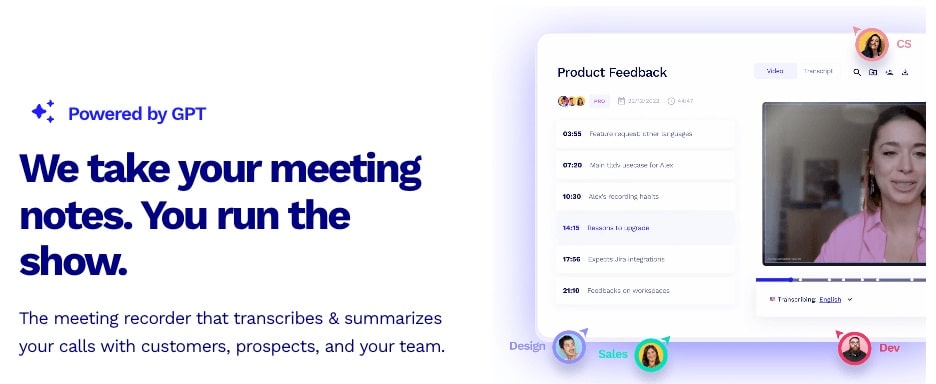
tl;dvدر سال 2020 آغاز شد و یک یادداشتبردار AI جدید برای Zoom است که میخواهد بهطور خودکار آنچه در جلسات آنلاین گفته میشود را ضبط و یادداشت کند. این میتواند زمان را صرفهجویی کند و جلسات را مفیدتر کند. این ابزار با Zoom، MS Teams و Google Meet کار میکند. این ابزار به گونهای طراحی شده است که اطمینان حاصل کند که موارد مهم نوشته شده و به راحتی قابل پیدا کردن هستند، بنابراین به شما کمک میکند تا جلسات را خلاصه کنید و پیگیری کنید که در جلسات مختلف چه صحبت شده است.
ویژگیهای کلیدی:
این میتواند آنچه را که سخنرانان در بیش از 30 زبان مهم میگویند، درک و یادداشت کند.
در حین تماس، افراد میتوانند لحظات مهم را برجسته کنند و به دیگران اطلاع دهند و این کار پیدا کردن و صحبت کردن درباره این لحظات را بعداً آسانتر میکند.
این از هوش مصنوعی برای تهیه خلاصههای کوتاه و مهم از جلسات استفاده میکند تا شما تمام اطلاعات مهم را دریافت کنید.
مزایا:
شما میتوانید بهطور رایگان هر تعداد تماس Zoom و Google Meet که میخواهید ضبط کنید.
زمانبندی و بخشهای مهم جلسات را با استفاده از اتصالات به Notion، Slack، HubSpot و Salesforce ارسال کنید.
معایب:
شما فقط میتوانید پس از پایان جلسه، متن کامل را دریافت کنید و هیچ متن زندهای در دسترس نیست.
قیمت:
tl;dv گزینههای پرداخت متفاوتی را برای متناسبسازی با کاربران و اندازههای مختلف تیم ارائه میدهد:
رایگان:این برای تیمهای کوچک و افرادی که میخواهند از ویژگیهای پایه tl;dv به صورت رایگان استفاده کنند، عالی است.
پرو:اگر به ویژگیهای پیشرفتهتری نیاز دارید، میتوانید طرح Pro را به قیمت ۲۹ دلار در ماه دریافت کنید.
شرکت:برای سازمانهای بزرگ که به ویژگیهای اداری اضافی و پشتیبانی نیاز دارند، گزینه قیمتگذاری سفارشی در دسترس است.
#3پروانههای آتشین:بهترین برای tتهیه خلاصههای کوتاه و یادداشتهای جلسات
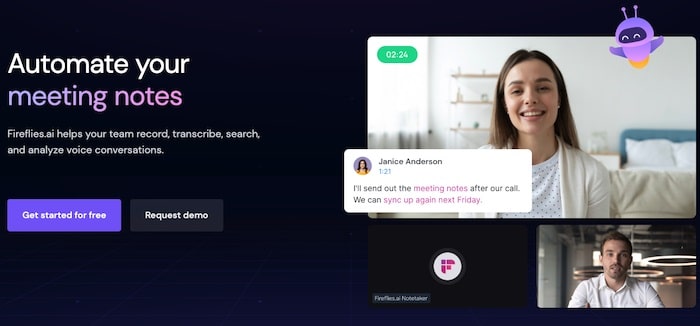
پروانههاهو هوشمندیادداشتبردار جلسهکه از هوش مصنوعی استفاده میکند. یادداشتبرداری میکند، آنچه مردم میگویند را مینویسد و کلمات گفتاری را در طول جلسات درک میکند. این با جلسات صوتی و تصویری کار میکند و با برنامههای محبوب جلسات ویدیویی مانند Google Meet و Zoom متصل میشود.
نکته جالب این است که دارای ویژگی جستجوی هوشمند است، بنابراین میتوانید به سرعت موارد مهم را در جلسات طولانی پیدا کنید.
ویژگیهای کلیدی:
اتصال با برنامههای دیگر ساخته شده توسط شرکتهای مختلف.
ابزاری برای اصلاح، بهبود و افزودن یادداشت به نسخهها.
نسخهها را با استفاده از یک لینک وب یا بارکد خاص به اشتراک بگذارید.
مزایا:
روش آسان برای تهیه خلاصههای سریع.
شما میتوانید آن را با کلمات خاص خود بیان کنید.
معایب:
در ابتدا یادگیری دشوار است.
قیمت:
یک طرح رایگان وجود دارد، اما فقط چند ویژگی دارد.
برای طرح Pro، هزینه هر صندلی 10 دلار در هر ماه است اگر یک سال به جلو پرداخت کنید.
برای طرح تجاری، هزینه هر صندلی 19 دلار در ماه است اگر یک سال را از قبل پرداخت کنید.
طرح سازمانی دارای قیمتهایی است که به نیازهای شما متناسب است.
#4 Fathom: بهترین برای fیادداشتبرداری رایگان AI
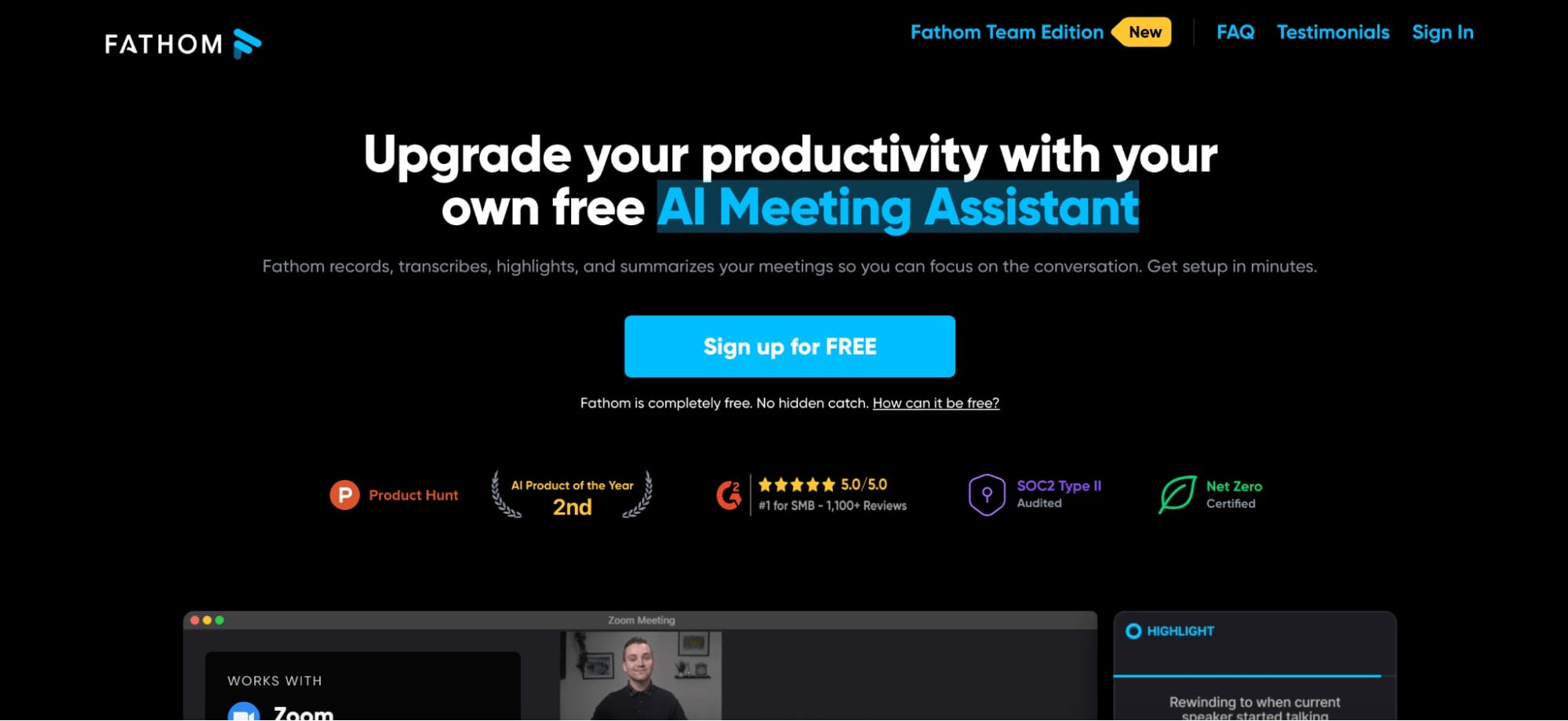
Fathomیک یادداشتبردار جلسه هوش مصنوعی است. سه کار انجام میدهد: آنچه را که مردم در جلسات میگویند ضبط میکند، آن را به متن مکتوب تبدیل میکند و سپس نسخهای کوتاه از آنچه اتفاق افتاده را به شما میدهد. میتوانید از این یادداشتها در Gmail، Google Docs یا ابزاری برای وظایف استفاده کنید. همچنین یادداشتها در پایگاه داده مشتری شما قرار میگیرند، بنابراین میتوانید همیشه ببینید با افراد چه صحبت کردهاید. اگر قسمتهای مهمی وجود دارد، میتوانید یک لیست پخش ایجاد کنید و آن را با دیگران به اشتراک بگذارید.
ویژگیهای کلیدی:
اتصال با ابزارها برای مستندات و زوم.
اتصال با CRM های Salesforce و Hubspot را ساده می کند.
خلاصه جلسات را بهطور خودکار ایجاد کنید.
مزایا:
تحویل سریع و دقیق متن.
خلاصه جلسه به شما کمک میکند تا نکات اصلی گفتگو را بهتر درک کنید.
معایب:
شما فقط میتوانید با استفاده از زوم یادداشت برداری کنید.
قیمت:
شما میتوانید بهصورت رایگان از آن استفاده کنید.
شما میتوانید به مدت دو هفته به صورت رایگان آن را امتحان کنید.
اگر شما در یک تیم یا شرکت هستید، هزینه 48 دلار در ماه برای هر شرکت است.
#5 راسو:بهترین برایخلاصه جلسات هوش مصنوعی و همکاری تیمی
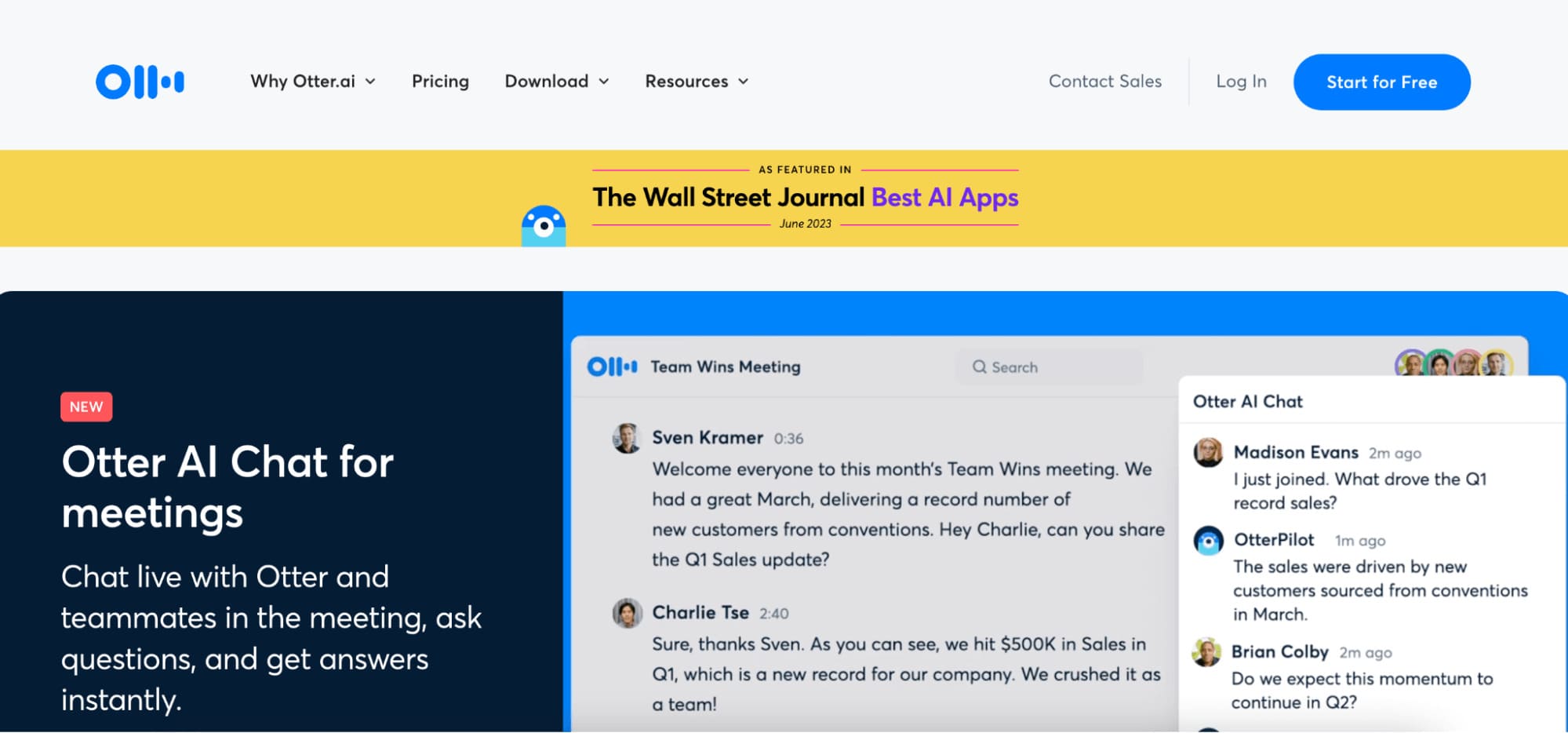
Otter is a smart meeting notetaker that turns talking into written words very accurately and fast. It s great for writing down what people say in audio or video meetings, interviews, classes, and other talking events. Besides writing, it can figure out who s speaking, pick out important words, make summaries, and let teams edit notes together using their website or mobile app. Plus, it works well with popular video meeting tools to write things down as people talk.
ویژگیهای کلیدی:
کلمات کلیدی را با استفاده از هوش مصنوعی شناسایی کنید.
توضیحات کوتاه سریع و مؤثر ساخته شده توسط هوش مصنوعی.
از هوش مصنوعی برای واضحتر کردن صدا برای رونویسی بهتر استفاده میکند.
مزایا:
اطلاعات شما با رمزگذاری TLS بسیار ایمن است.
یک برنامه موبایل آسان و راحت برای استفاده.
معایب:
این فقط میتواند با زبان انگلیسی کار کند.
قیمت:
پایه:شما هر ماه ۶۰۰ دقیقه transcription رایگان دریافت میکنید.
Pro:هزینه آن 8.33 دلار در ماه است.
کسب و کار:هزینه آن 20 دلار در ماه است.
شرکت:قیمت بسته به تعداد افرادی که از آن استفاده میکنند و تعداد دقایقی که برای انتقال نیاز دارید متفاوت است.
#6 Avoma: بهترین برای tتیمهایی که با مشتریان تعامل دارند
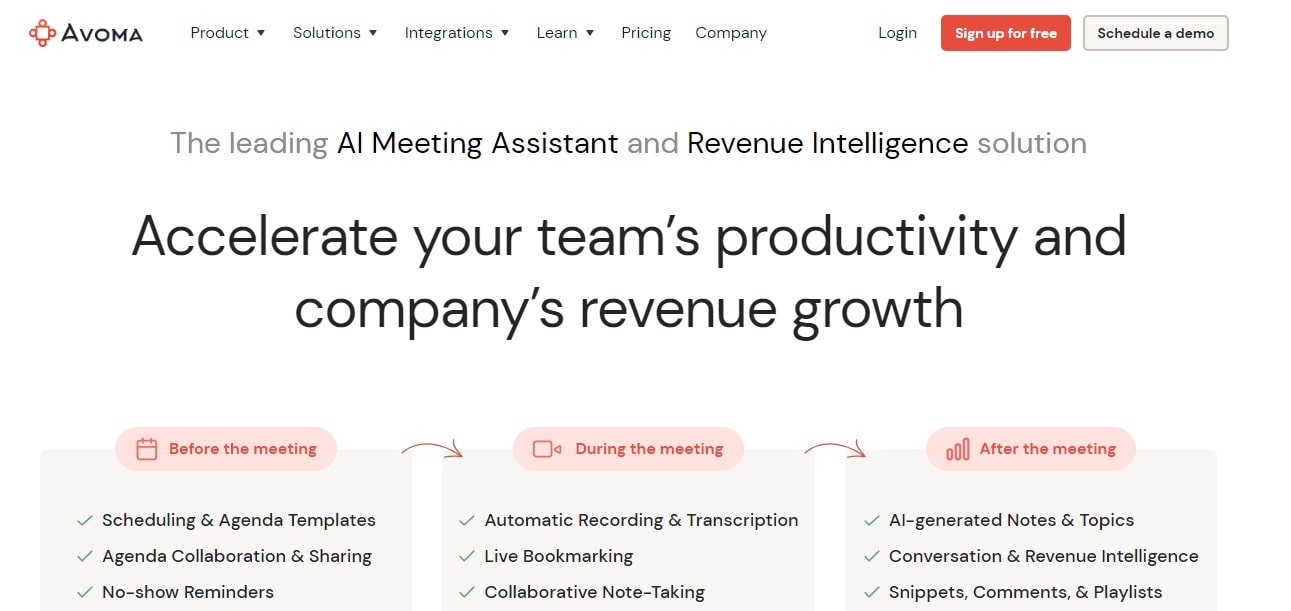
Avoma مانند یک دستیار برای جلسات است. این برای شما یادداشت میگیرد و فهرستی از کارهایی که باید انجام دهید تهیه میکند. Avoma این یادداشتها را سازماندهی میکند و با برنامهریزی و اطلاعات مشتری شما کار میکند. همچنین با ارائه الگوها، اجازه دادن به شما برای کار بر روی یادداشتها به صورت مشترک و ارائه اطلاعات هوشمند، به بهبود جلسات کمک میکند. اما این ابزار فقط برای جلسات به زبان انگلیسی کار میکند.
ویژگیهای کلیدی:
با بسیاری از برنامههای جلسه ویدیویی مختلف مانند Zoom، Google Meet، Teams کار کنید،GoToMeeting, و BlueJeans.
این امکان را به افراد میدهد تا بخشهای مهم جلسه را هایلایت کنند و این کار پیدا کردن و صحبت کردن درباره موضوعات مهم را در آینده آسانتر میکند.
یادداشتها و ایدههای خود را بهراحتی به سیستمهای CRM معروفی مانند Pipedrive، Copper، Salesforce، HubSpot، Zoho و Zendesk Sell متصل کنید و از یکپارچگی روان استفاده کنید.
مزایا:
به طور خودکار یادداشت برمیدارد و زمان را در طول جلسات ثبت میکند.
چتهای خود را مرتب کنید و با استفاده از کلمات خاص به راحتی قسمتهای مهم را کشف کنید.
معایب:
ابزارهای Avoma عمدتاً برای تیمهای فروش و موفقیت مشتری طراحی شدهاند، بنابراین ممکن است برای اهداف دیگر به خوبی کار نکنند.
قیمت:
Avoma یک طرح رایگان دارد که میتوانید یادداشتها را خودتان تهیه کنید.
اگر به ویژگیهای بیشتری نیاز دارید، میتوانید یک طرح پرداختی به قیمت ۲۴ دلار به ازای هر کاربر در هر ماه دریافت کنید.
با Notta، میتوانید به راحتی یادداشتهای جلسه را با تبدیل محتوای گفتاری به سوابق مکتوب با دقت ۹۸.۸۶ درصد تولید کنید. سازماندهی شده بمانید و هر جزئیات کلیدی را در جلسات خود ثبت کنید.
#7 Sembly: بهترین برایتولید ایدهها برای جلسات حرفهای شما
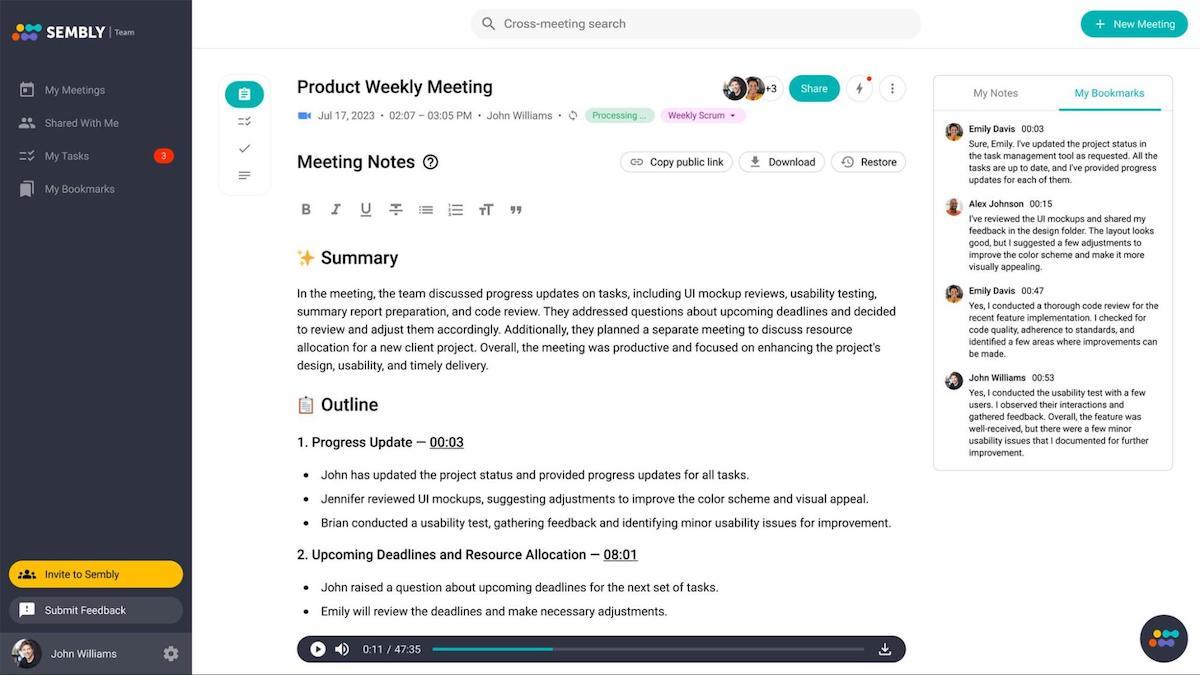
Sembly AI یک یادداشتبردار هوش مصنوعی مفید برای یادداشتبرداری در جلسات و تبدیل گفتار به متن است. این نرمافزار هوشمند است و میتواند زبانهای زیادی را درک کند. این کار نوشتن یادداشتها در حین جلسات را بدون نیاز به تایپ همه چیز به راحتی میکند. این برنامه دارای ویژگیهای جالبی مانند خلاصههای سریع جلسات، کار در هشت زبان، روشهای مختلف ضبط و الگوهای یادداشت است و میتواند با سایر برنامهها برای مفیدتر بودن متصل شود.
ویژگیهای کلیدی:
جلسات را ضبط کنید، آنها را به متن تبدیل کنید و یادداشتهای کوتاهی تهیه کنید.
تحلیلی ساده از مکالمات که شامل درک احساسات افراد است.
همه مکالمات زوم را در یک مکان امن جمع آوری کنید که بتوانید به راحتی با دیگران به اشتراک بگذارید.
مزایا:
یادداشتهای جلسه خود را ایجاد کنید که برای نمایش جزئیاتی که شما ترجیح میدهید به سبک مورد علاقهتان طراحی شدهاند.
این میتواند چیزهایی مانند اینکه مردم چه کار میکنند، شغلها و پروژههایشان و همچنین چه کسی مسئول است و آنها روی چه چیزی کار میکنند را پیدا کند.
معایب:
مشکل با ویژگی احساس جلسه که صحیح نیست.
قیمت :
شما میتوانید از یک طرح به صورت رایگان استفاده کنید.
اگر میخواهید پرداخت کنید، طرحها از ۱۰ دلار در ماه شروع میشود و شما ۷ روز آزمایش رایگان دریافت میکنید.
#8 خواندن AI: بهترین برای نظارت بر پیشرفت جلسات
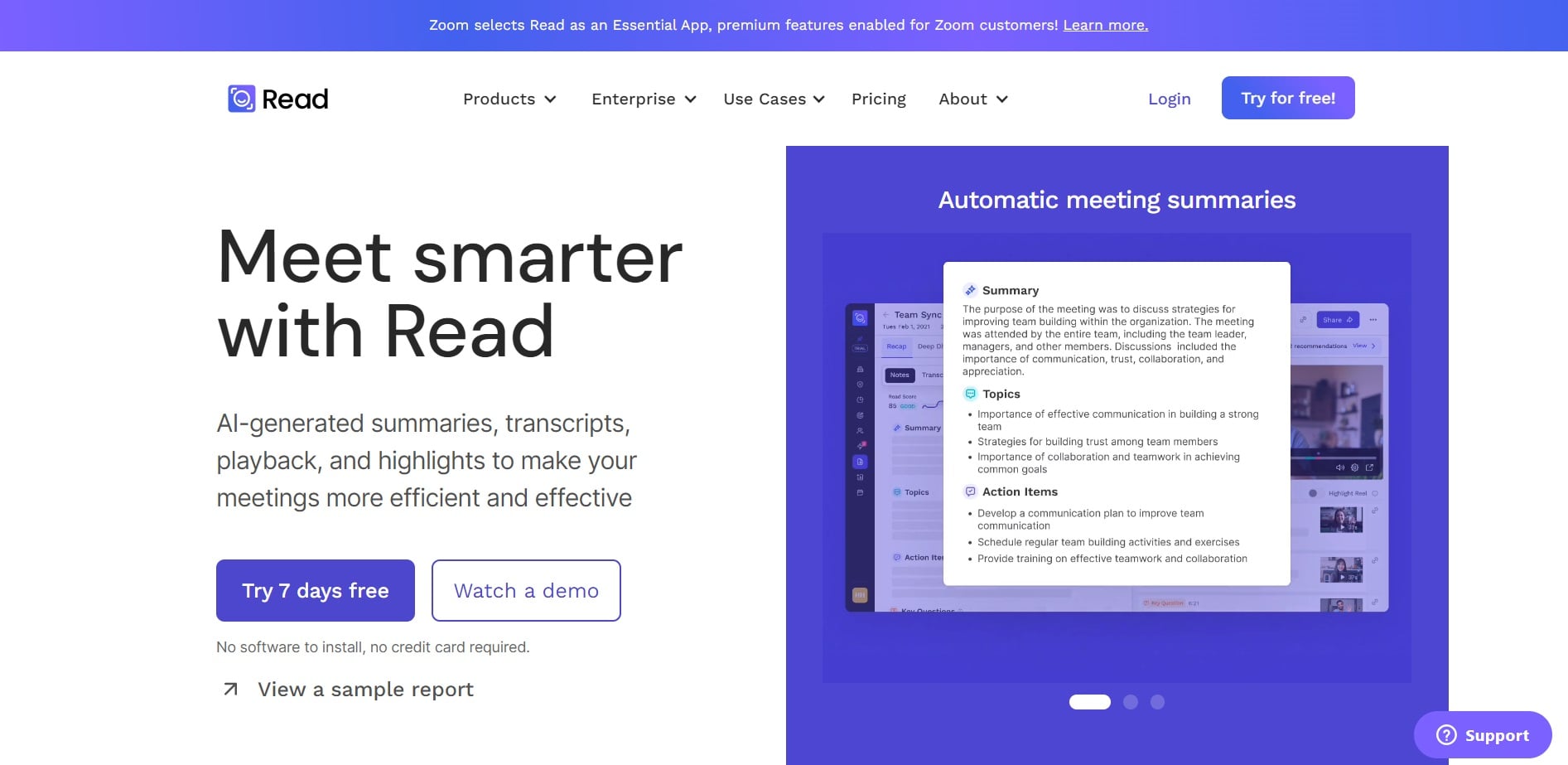
خواندن Aمنیک یادداشتبردار هوش مصنوعی است که جلسات را بهتر میکند. این ابزار از هوش مصنوعی برای خلاصهسازی، رونویسی و برجستهسازی بخشهای مهم جلسات استفاده میکند. Read AI حتی میتواند به جلسات بپیوندد و بهطور خودکار یادداشتها و خلاصهها را برای شما ارسال کند. این ابزار ویژگیهای جالبی مانند خلاصههای جلسه، پخش ویدئو با نکات برجسته و موارد عملی دارد. همچنین یک ویژگی Workspace برای کار تیمی و تحلیل روندهای جلسه وجود دارد. Zoom آن را بهقدری دوست دارد که این برنامه ضروری است و ویژگیهای اضافی را به کاربران Zoom ارائه میدهد.
ویژگیهای کلیدی:
خلاصههای کوتاهی از جلسات زوم تهیه میکند.
این برنامه جلسات را به یادداشتهای مکتوب تبدیل میکند، بنابراین میتوانید به راحتی به آنچه که بحث شده است، نگاه کنید.
این میتواند کارهایی که باید از جلسه انجام دهید را انتخاب کند.
مزایا:
به شما کمک میکند تا با تهیه یک خلاصه کوتاه و نوشتن آنچه در جلسات گفته میشود، زمان خود را صرفهجویی کنید.
این با زوم به خوبی کار می کند تا تجربه کاربران زوم روان باشد.
معایب:
افراد باید به یاد داشته باشند که اطلاعات شخصی خود را محافظت کرده و در امان نگه دارند.
قیمت:
Read AI چهار طرح قیمت متفاوت را به شما ارائه میدهد -
شما میتوانید از یک طرح رایگان لذت ببرید.
طرح پرو به قیمت ۱۵ دلار در ماه در دسترس است.
شما میتوانید طرح سازمانی را به قیمت ۲۲.۵۰ دلار خریداری کنید.
#9 Happy Scribe: بهترین برای lترجمه و زیرنویس فایلهای بزرگ
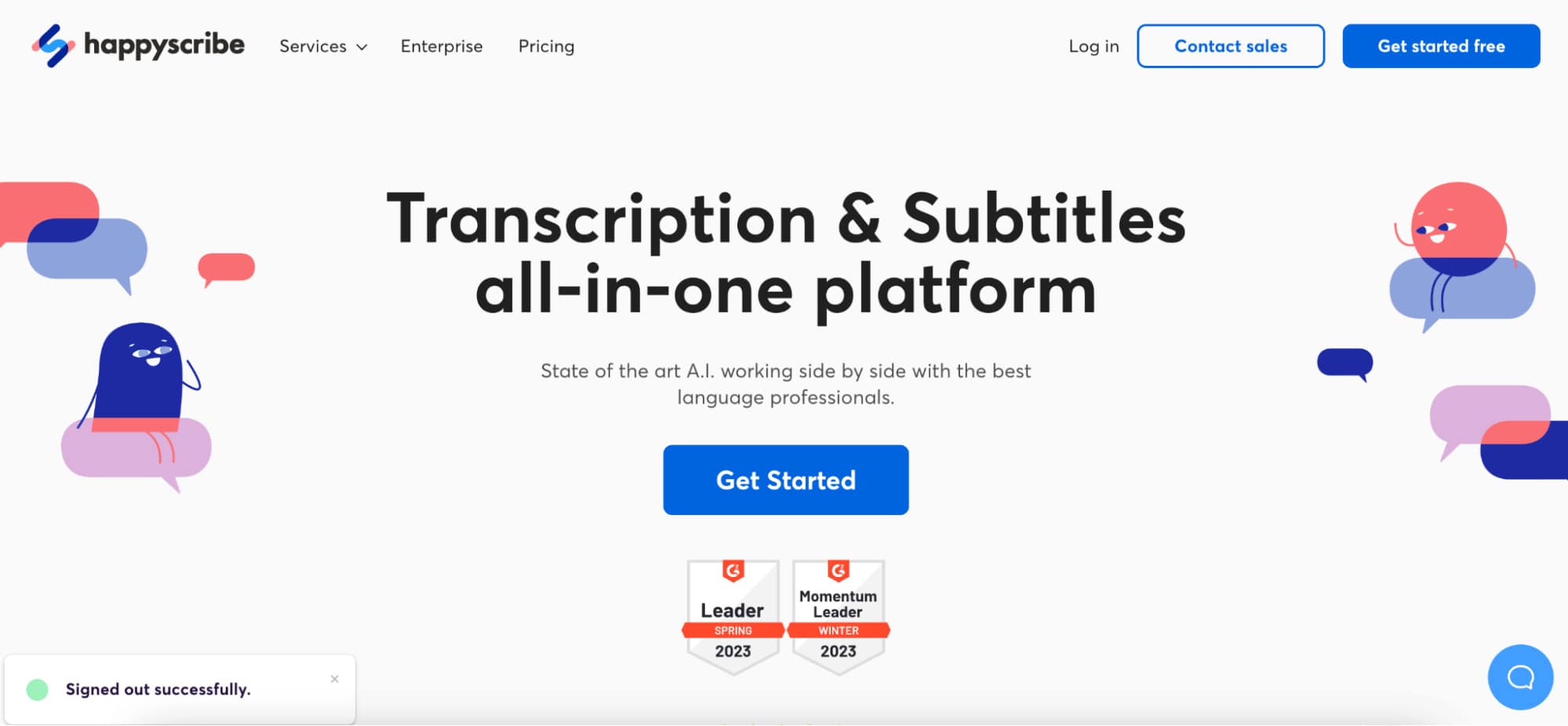
اگر تیم شما دوست دارد جلسات را ضبط کند و بعداً آنها را تایپ کند، به یک برنامه یادداشتبرداری نیاز دارید که بتواند فایلهای بزرگ را مدیریت کند.Happy Scribeیک انتخاب خوب برای این است. آنچه در Happy Scribe عالی است این است که میتواند گفتار ضبطشده شما را به کلمات نوشتهشده تبدیل کند و این کار را با استفاده از هم هوش مصنوعی و هم افراد واقعی انجام میدهد. همچنین یک ویرایشگر متن دارد که میتوانید از آن برای اصلاح هر گونه اشتباهاتی که هوش مصنوعی مرتکب میشود استفاده کنید. این ابزار هوش مصنوعی حتی میتواند به شما بگوید که چه کسی صحبت میکند و چه زمانی این اتفاق میافتد. شما همچنین میتوانید متون را به فایلهای زیرنویس تبدیل کنید که میتواند برای ویدیوها مفید باشد.
ویژگیهای کلیدی:
اتصال به برنامههای معروف خارجی مانند YouTube.
فایلهای بزرگ شما تنها در یک روز به اسناد مکتوب تبدیل میشوند.
به عنوان فایلهای SRT ذخیره کنید تا زیرنویس ایجاد کنید.
مزایا:
به راحتی با تیم خود همکاری کنید.
اطلاعات شما مطمئناً در امنیت و محافظت شده نگهداری خواهد شد.
معایب:
هیچ راهی برای خلاص شدن از صداهای ناخواسته وجود ندارد.
قیمت:
شما میتوانید آن را بهصورت رایگان امتحان کنید و برنامهای وجود دارد که هیچ هزینهای ندارد.
اگر میخواهید کامپیوتر متنبرداری کند، برای هر دقیقه صدا 20 سنت هزینه دارد.
اگر شما یک شخص را برای رونویسی ترجیح میدهید، هزینه آن 2.25 دلار به ازای هر دقیقه صوت است.
#10 ScreenApp: بهترین براینمایش چیزها و تدریس آنلاین
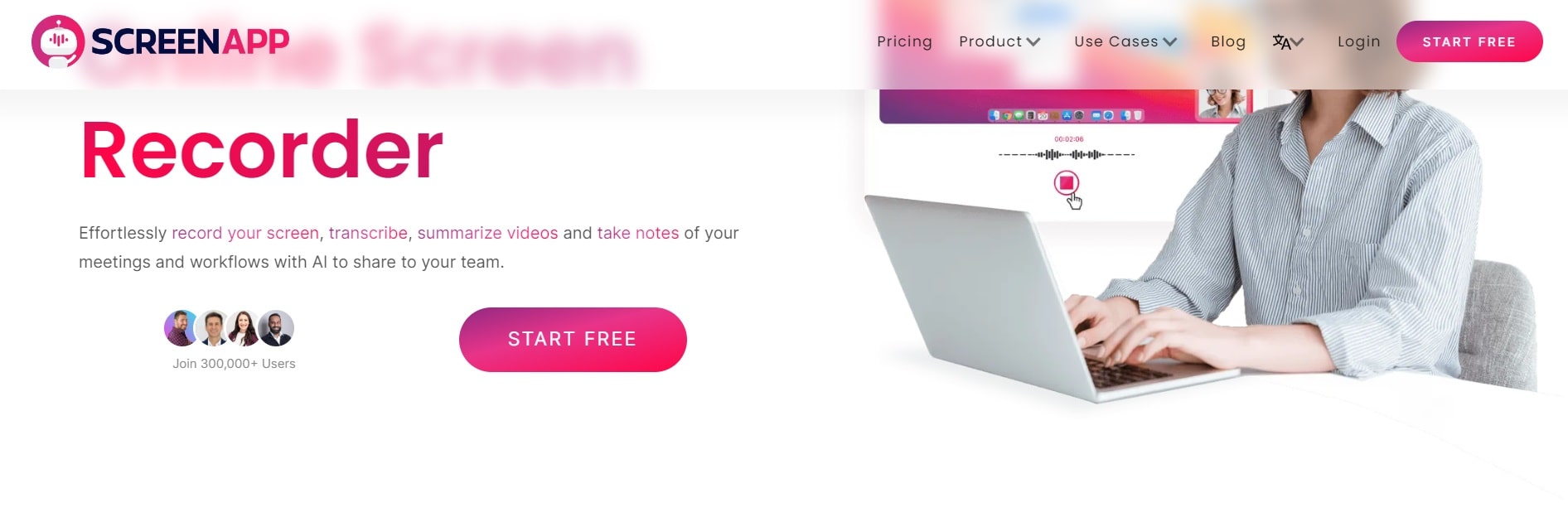
ScreenApp یک ابزار آنلاین مفید برای ساخت ویدیوها است. شما میتوانید از آن برای ضبط جلسات آنلاین خود، ویرایش ویدیوهای خود و زیبا کردن آنها استفاده کنید. با ScreenApp، همچنین میتوانید متن و نقاشیها را به ویدیوهای خود اضافه کنید تا آنها را جالبتر و آموزندهتر کنید. ScreenApp به سادگی فرآیند ساخت ویدیو را آسان میکند. این ابزار همه ویدیوهای شما را در یک مکان نگه میدارد، بنابراین نیازی به مقابله با روشهای پیچیده اشتراکگذاری یا فایلهای ویدیوی پراکنده ندارید.
ویژگیهای کلیدی:
کلمات spoken را به زیرنویسهای واضح سریعاً تبدیل کنید تا به افرادی که به آن نیاز دارند کمک کنید.
شما میتوانید به سرعت به دنبال اطلاعات خاصی در متن نوشتهشده بگردید و پایگاه دادهای بسازید که در آن بتوانید به راحتی چیزها را در ویدیوهای خود جستجو کنید.
بدون نیاز به صرف ساعتها برای مشاهده ویدیوها یا ضبطها بهصورت دستی، نقلقولها یا اطلاعات مهمی را برای تحقیق یا تولید محتوا دریافت کنید.
مزایا:
ScreenApp یک طرح رایگان دارد که محدودیت زمانی ندارد.
از فناوری هوش مصنوعی برای شناسایی اینکه چه کسی در ویدیوها صحبت میکند، بهویژه در ویدیوهای واقعی استفاده میکند.
معایب:
ضبط کننده صفحه نمایش ScreenApp فقط آنچه را که بر روی صفحه نمایش شما است ضبط می کند و این می تواند اتصال به سایر برنامه ها را دشوار کند.
قیمت:
ScreenApp سه طرح را ارائه میدهد:
طرح اولیه (رایگان):این طرح برای استفاده پایه است و هزینهای ندارد. این امکان را به شما میدهد که ضبطهای نامحدودی انجام دهید، ویدیوهای خود را رونویسی کنید و تا 10 ویدیو ذخیره کنید.
برنامه کسب و کار (۱۵ دلار/کاربر/ماه):این طرح هزینه ۱۵ دلار برای هر کاربر در هر ماه دارد. این بهترین گزینه برای ویژگیهای پیشرفته است و شامل ۱۰۰۰ ویدیو، پشتیبانی پریمیوم و همکاری تیمی برای گروههای دو نفره یا بیشتر میباشد.
برنامه نهایی (قیمت بنا به درخواست):این طرح برای شرکتهای بزرگ طراحی شده و ابزارهای امنیتی و همکاری پیشرفتهای را ارائه میدهد.
نکات کلیدی
نوشتن یادداشت در جلسات زوم با ابزارهای هوش مصنوعی که میتوانند گوش دهند، خلاصههای کوتاه تهیه کنند و همه چیز را سازماندهی کنند، بسیار بهتر شده است. در این مقاله، 10 ابزار هوش مصنوعی ضروری برای یادداشتبرداری در زوم را معرفی خواهیم کرد. از بین 10 ابزار یادداشتبرداری هوش مصنوعی که درباره آنها صحبت کردیم، Notta بهترین گزینه برای کاربران زوم است. Notta واقعاً در تبدیل کلمات گفتاری به متن با حداقل خطاها بسیار خوب است - دقت آن حدود 98.86% است. علاوه بر این، میتواند به زبانهای مختلف کار کند تا مردم در سرتاسر جهان بتوانند از آن استفاده کنند.

FAQs
آیا زوم یک یادداشتبردار AI دارد؟
بله، ابزارهای یادداشتبرداری AI وجود دارند که برای زوم طراحی شدهاند تا مکالمات را رونویسی کنند، نکات کلیدی را از تماسها استخراج کنند و خلاصههایی ارائه دهند. در این راهنما، 10 یادداشتبردار AI برای زوم معرفی کردهایم. در میان آنها، Notta یکی از بهترین یادداشتبردارهای AI برای زوم است.
چگونه یک جلسه زوم را برنامهریزی کنیم؟
در اینجا مراحل وجود داردبرنامهریزی یک جلسه زومبا Notta -
مرحله 1:یک حساب Notta بسازید و وارد وبسایت Notta شوید. به منوی سمت چپ بروید و روی برنامهریز کلیک کنید. ابتدا باید حساب Google خود را با Notta لینک کنید، بنابراین روی ایجاد اولین رویداد من کلیک کنید و حساب Google صحیح را انتخاب کنید. روزها و ساعات در دسترس بودن خود را بر اساس منطقه زمانی برنامهریز جلسه انتخاب کنید و سپس روی پایان کلیک کنید.
مرحله 2:برای شروع، دکمه رویداد زمانبندی جدید را در گوشه بالا سمت راست فشار دهید. رویداد خود را نامگذاری کنید، مانند بررسی یک به یک ، انتخاب کنید که در کجا برگزار میشود (Google Meet، Zoom یا حضوری)، یک توضیح کوتاه درباره رویداد خود اضافه کنید و برای ادامه بر روی ادامه کلیک کنید.
مرحله 3:مدت زمان هر جلسه را با استفاده از منوی کشویی تأیید کنید و در دسترس بودن خود را دقیق کنید. اگر میخواهید زمان آزاد خود را در یک روز به بلوکهایی تقسیم کنید، از نماد ‘+’ برای اضافه کردن زمان استفاده کنید. بر روی ذخیره کلیک کنید و اولین رویداد شما فعال و آماده اشتراکگذاری است.
مرحله ۴:شما میتوانید به راحتی لینک رویداد را با کلیک بر روی کپی لینک به دیگران بدهید. میتوانید آن را در ایمیلها، پیامهای فوری، امضای ایمیل خود یا به عنوان یک دکمه در وبسایت خود به اشتراک بگذارید. این مانند Calendly است - وقتی آنها یک جلسه را رزرو میکنند، به طور خودکار به تقویم شما و تقویم شرکتکنندگان اضافه میشود.
چگونه یک جلسه زوم را رونویسی کنیم؟
در اینجا مراحل ترنسکریپت یک جلسه زوم با استفاده از Notta آمده است -
مرحله 1:به حساب Notta خود وارد شوید و به داشبورد بروید. بر روی "پیوستن به جلسه زنده" کلیک کنید تا به یک جلسه آنلاین Zoom وارد شوید. سپس، لینک جلسه را در Notta بچسبانید و روی "اکنون رونویسی کنید" کلیک کنید.
مرحله 2:Notta شروع به ضبط و نوشتن آنچه در جلسه گفته میشود، خواهد کرد به محض اینکه میزبان جلسه اجازه دهد ربات Notta به آن بپیوندد. شما میتوانید ضبط و متن نوشته شده را در داشبورد Notta پیدا کنید. فقط کافیست روی "ضبط" کلیک کنید تا متن را باز کرده و تغییر دهید.
مرحله 3:شما میتوانید یادداشتهای جلسه را در انواع مختلف فایلها، مانند متن، اسناد Word، زیرنویس یا PDF ذخیره کنید. همچنین میتوانید ضبطها را به فایلهای صوتی تبدیل کنید. شما میتوانید به راحتی یادداشتها و ضبطها را با کلیک بر روی دکمه "اشتراکگذاری" با همکاران خود به اشتراک بگذارید.
چگونه تماسهای زوم را خلاصه کنیم؟
در اینجا مراحل خلاصهسازی دستی تماسهای زوم آمده است -
به عنوان میزبان:
مرحله 1:یک جلسه را با استفاده از برنامه زوم در کامپیوتر خود شروع کنید.
مرحله ۲:در جلسه، دکمه خلاصه را فشار دهید. خلاصه جلسه شروع به تهیه میشود و افرادی که در جلسه هستند پیامی دریافت میکنند که به آنها میگوید خلاصه جلسه در حال کار است.
مرحله 3:دکمه "خلاصه را متوقف کنید" را فشار دهید تا ایجاد خلاصه برای جلسه جاری را به پایان برسانید. پس از پایان جلسه، آنها خلاصه جلسه را تکمیل کرده و به زودی برای شما ارسال خواهند کرد.
به عنوان شرکتکننده:
مرحله 1:در یک جلسه زوم با استفاده از برنامه زوم در رایانه خود شرکت کنید.
مرحله 2:روی دکمه "خلاصه" در نوار ابزار کنترل جلسه کلیک کنید.
مرحله 3:اگر ویژگی برای جلسه فعال نشده باشد، از شرکتکنندگان خواسته میشود که آیا میخواهند آن را فعال کنند.
مرحله ۴:دکمه "ارسال درخواست" را فشار دهید. پیام به میزبان جلسه یا هر یک از برگزارکنندگان جلسه ارسال خواهد شد. اگر برگزارکنندهای وجود نداشته باشد، به جای آن یک ایمیل ارسال خواهد شد.
در اینجا مراحل خلاصهسازی خودکار تماسهای Zoom با Notta آورده شده است -
مرحله 1:وارد Notta شوید یا یک حساب کاربری رایگان Notta بسازید.
مرحله 2:گزینه وارد کردن فایلها را در سمت راست داشبورد Notta پیدا کنید و روی آن کلیک کنید. یک پنجره کوچک ظاهر میشود که به شما میگوید ضبط جلسه دانلود شده را به داخل آن منتقل کنید.
مرحله 3:به زودی Notta شروع به نوشتن آنچه در جلسات آنلاین شما گفته شده است، خواهد کرد. وقتی تمام شد، میتوانید نسخه مکتوب را در بخش "ضبطهای اخیر" پیدا کنید.
مرحله ۴:برای مشاهده متن کامل ضبط جلسه، کافیست بر روی عنوان جلسه کلیک کنید. سپس، در گوشه بالای سمت راست پنل کناری، بر روی آیکون نمایش خلاصه AI کلیک کنید.
مرحله 5:یک پنجره کوچک باز خواهد شد و از شما میخواهد که "بله" بگویید تا خلاصه AI ایجاد شود. فقط روی ایجاد کلیک کنید. Notta به چند دقیقه زمان نیاز دارد تا یک خلاصه و فهرستی از کارهایی که باید با AI انجام دهید، تهیه کند و زمان لازم بستگی به طول متن دارد.
مرحله 6:بر روی آیکون کپی کلیک کنید تا خلاصه را تکرار کنید، سپس آن را در هر کجا که میخواهید قرار دهید.
چگونه یادداشتهای جلسه زوم را بهطور مؤثر به اشتراک بگذاریم؟
در اینجا مراحل به اشتراک گذاری یادداشت های جلسه زوم به طور موثر آمده است -
گام 1:جلسهای را با استفاده از برنامه Zoom در رایانه خود آغاز کنید.
مرحله 2:در نوار ابزار جلسه، دکمه "یادداشت ها" را پیدا کنید و روی آن کلیک کنید.
مرحله 3:در بالای سمت راست، میتوانید یک یادداشت جدید ایجاد کنید یا یک یادداشت موجود را برای ویرایش باز کنید.
مرحله ۴:بر روی دکمه "به اشتراک گذاری" کلیک کنید.
مرحله ۵:در گزینههای اشتراکگذاری، تصمیم بگیرید که آیا شرکتکنندگان میتوانند یادداشت را ویرایش کنند (همکاری) یا فقط آن را مشاهده کنند (مشاهده).
مرحله 6:(اختیاری) اگر میخواهید شرکتکنندگان حتی پس از پایان جلسه به یادداشت دسترسی داشته باشند، میتوانید گزینه "اجازه دسترسی دائمی" را فعال کنید. توجه داشته باشید که آنها باید وارد حساب Zoom خود شوند.
مرحله 7:روی دکمه "اشتراکگذاری یادداشت" کلیک کنید تا یادداشت برای شرکتکنندگان جلسه در دسترس باشد.
مقایسه کنید